הסר את הזמן מתאריך / חותמת זמן ב-Excel – 4 דרכים קלות
כאשר עובדים עם נתוני תאריך ושעה ב-Excel, ייתכן שתתקלו בערכים של תאריך ושעה כמו "24/1/2024 14:30:00", ויתכן שתרצו לחלץ רק את התאריך "24/1/2024" ללא החלק של השעה. מאמר זה יציג בפניכם ארבע שיטות פשוטות להסרת הזמן מהחותמת. השיטות הללו הן פשוטות וקלות להבנה, מתאימות למצבים שונים, בין אם אתם מתחילים או משתמשי Excel מנוסים, תוכלו ללמוד ולהחיל אותן במהירות.

הסתר את הזמן מתאריך על ידי שינוי העיצוב
הסר את הזמן מתאריך באמצעות שימוש בתכונה חכמה
הסתר את הזמן מתאריך על ידי שינוי העיצוב
- בחרו את התאים שאתם רוצים להסיר מהם את הזמן, ובתפריט ההקשר, לחצו לחיצה ימנית ובחרו "קבע עיצוב תא" כדי לפתוח את תיבת הדו-שיח "קבע עיצוב תא". ראו צילום מסך:
טיפ: אתם יכולים גם להשתמש בקיצור הדרך "Ctrl" + "1" כדי לפתוח את תיבת הדו-שיח "קבע עיצוב תא".

- בתיבת הדו-שיח "קבע עיצוב תא", תחת לשונית "מספר":
1). בחרו "תאריך" מתוך רשימת "קטגוריה";
2). בחרו סוג אחד של תאריך לפי הצורך מתוך תיבת הרשימה "סוג";
3). לבסוף, לחצו על כפתור "אישור".
- עכשיו, התאים שנבחרו מעוצבים להצגת התאריך בלבד, עם הזמן שהוסר. ראו צילום מסך:

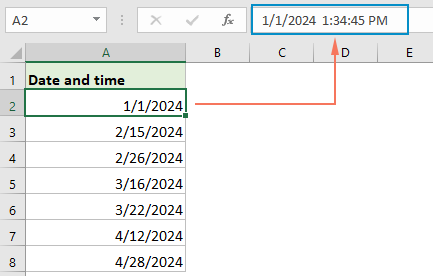
הסר את הזמן מתאריך באמצעות שימוש בתכונה חכמה
אם ברצונכם להסיר את הזמן מהחותמת לחלוטין, "Kutools for Excel" מציעה תכונה חכמה - "הסר זמן מתאריך", עם תכונה זו, תוכלו להסיר ישירות את הזמן מתאים תאריך ושעה בכמה לחיצות בלבד.
לאחר התקנת "Kutools for Excel", אנא עשו כך:
- לחצו כדי לבחור תא שבו תרצו להציב את התוצאה, ולאחר מכן לחצו על "Kutools" > "עזר לנוסחאות" > "עזר לנוסחאות".
- בתיבת הדו-שיח "עזר לנוסחאות", לחצו על "הסר זמן מתאריך" בתוך סעיף "בחר נוסחה".
- לאחר מכן, עברו לסעיף "קלט ארגומנט", ובחרו תא ממנו תרצו להסיר את הזמן.
- לבסוף, לחצו על כפתור "אישור".

תוצאה:
עכשיו, הזמן הוסר מהתאריך והשעה, לאחר מכן גררו את ידית המילוי לתאים שבהם תרצו ליישם נוסחה זו לפי הצורך, ראו את הדגמה למטה:
הסר את הזמן מתאריך באמצעות נוסחאות
ב-Excel, ישנם מספר נוסחאות פשוטות שניתן להשתמש בהן כדי להסיר את הזמן מהחותמת, כך שתוכלו לחלץ רק את חלק התאריך.
שימוש בפונקציית INT כדי לחלץ רק תאריך
- אנא הזינו או העתיקו את הנוסחה הבאה לתוך תא שבו תרצו להציב את התוצאה. לאחר מכן, גררו את ידית המילוי כלפי מטה כדי למלא נוסחה זו לתאים האחרים, תקבלו את התאריך עם חלק הזמן (00:00:00) בתוצאה, ראו צילום מסך:
=INT(A2)
- כדי לא להציג את חלק הזמן, עדיין המשיכו לשמור על התוצאות נבחרות, ולאחר מכן לחצו על "בית" > "כללי" > "תאריך קצר". כעת, התוצאות מוצגות כתאריך בלבד. ראו צילום מסך:

שימוש בפונקציית DATE כדי לחלץ רק תאריך
כדי לחלץ רק את חלק התאריך, אתם יכולים גם להשתמש בפונקציית DATE.
תחביר כללי:
datetime: התא מכיל את התאריך והשעה שברצונכם לחלץ מתוכם רק את התאריך.
אנא הזינו או העתיקו את הנוסחה הבאה לתוך תא שבו תרצו להציב את התוצאה. לאחר מכן, גררו את ידית המילוי כלפי מטה כדי למלא נוסחה זו לתאים האחרים, כל התאריכים חולצו מתאים תאריך ושעה ללא זמן. ראו צילום מסך:
=DATE(YEAR(A2),MONTH(A2),DAY(A2))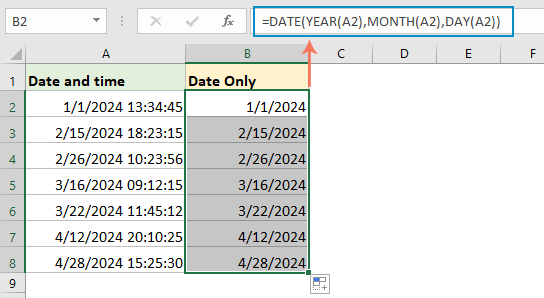
הסר את הזמן מתאריך באמצעות שימוש בפונקציית חפש והחלף
בצעו את השלבים הבאים כדי להסיר את הזמן מתאריכים באמצעות פונקציית "חפש והחלף" של Excel:
- בחרו את טווח התאריכים שברצונכם להסיר ממנו את הזמן.
- לחצו על "Ctrl" + "H" או נסווטו אל "בית" > "חפש ובחר" > "החלף" כדי לפתוח את תיבת הדו-שיח "חפש והחלף".
- בתיבת הדו-שיח "חפש והחלף":
1). הזינו רווח וכוכבית * לתוך תיבת "מצא מה";
2). השאירו ריק בתיבת "החלף ב";
3). לבסוף, לחצו על כפתור "החלף הכל".
- עכשיו, כל הזמן הוסר מטווח התאריכים, התאריך עשוי עדיין להופיע עם חלק זמן של 00:00:00. ראו צילום מסך:

- לאחר מכן תוכלו לעצב מחדש את הטווח להצגת התאריך בלבד על ידי לחיצה על "בית" > "כללי" > "תאריך קצר". ראו צילום מסך:

מאמרים קשורים:
- הסר תאריך מתאריך ושעה ב-Excel
- אם יש לכם רשימה של חותמות תאריך ושעה בגליון העבודה שלכם, ועכשיו ברצונכם להסיר את התאריך מהתאריך והשעה ולשמור רק את השעה. האם יש לכם שיטות מהירות להתמודד עם המשימה הזו?
- שלבו טקסט ותאריך באותה התא ב-Excel
- נניח שיש לכם שתי עמודות שאחת מהן מכילה מחרוזות טקסט והשנייה מלאה בתאריכים, עכשיו ברצונכם לשלב את שתי העמודות הללו כדי לקבל את התוצאה כפי שמוצגת בסcreenshot הבא. רובנו עשויים לחבר את שתי העמודות ישירות, אך התאריך יוצג כמספר שלם. במאמר זה, אני אציג כמה שיטות יעילות לשלב נכון טקסט ותאריך לתוך תא אחד ב-Excel.
- חלץ תאריך ממחרוזות טקסט ב-Excel
- בגליון עבודה של Excel, כיצד תוכלו לחלץ את התאריך ממחרוזות טקסט כפי שמוצג בסcreenshot הבא? במאמר זה, אני אדבר על נוסחה שימושית כדי לפתור זאת.
- חלץ חודש ושנה בלבד מתאריך ב-Excel
- אם יש לכם רשימה של תאריכים, עכשיו ברצונכם לחלץ רק את החודש והשנה מהתאריך כפי שמוצג בצילום המסך משמאל, כיצד תוכלו לחלץ את החודש והשנה מהתאריך במהירות ובקלות ב-Excel?
כלי הפרודוקטיביות הטובים ביותר ל-Office
שדרג את כישורי ה-Excel שלך עם Kutools for Excel ותחווה יעילות שלא הכרת. Kutools for Excel מציע מעל300 פיצ'רים מתקדמים לשיפור הפרודוקטיביות ולחסוך זמן. לחץ כאן כדי לקבל את הפיצ'ר שהכי נחוץ לך...
Office Tab מביא ממשק טאב ל-Office והופך את העבודה שלך להרבה יותר קלה
- אפשר עריכה וקריאה בטאבים ב-Word, Excel, PowerPoint
- פתח וצור מסמכים מרובים בטאבים חדשים באותו חלון, במקום בחלונות חדשים.
- הגדל את הפרודוקטיביות שלך ב-50% וצמצם מאות קליקים של עכבר בכל יום!








